Hopp over Amazon Echo: Amazon-tapen er billigere og bedre

Amazon Tap er $ 50 billigere enn Echo i full størrelse , og takket være en fersk oppdatering, kan du bruke den i håndfri modus, akkurat som den dyrere motparten. Det er også bærbart, så du kan ta det med deg. Så på dette punktet er det svært liten grunn til å kjøpe eko i full størrelse når tapen er billigere og mer nyttig.
Hvorfor Amazon-tapen er bedre enn ekkoet
I Amazonas Echo-utvalg inneholder for tiden tre produkter:
- Amazon Echo ($ 180) : Dette var det første Echo-produktet som kan høre stemmekommandoer fra hvor som helst i rommet. Det inkluderer også noen flotte høyttalere for å spille musikk eller lese lydbøker, hvis du ikke allerede har ditt eget lydsystem satt opp.
- Amazon Tap ($ 130) : Denne enheten er en oppladbar Bluetooth-høyttaler som du kan ta med deg. Den har en rund docking stasjon du kan sette den på hjemme for å lade. Inntil nylig måtte du trykke på en knapp for å bruke Alexa-kommandoer, men Amazon presset en oppdatering som aktiverte håndfri kommandoer, akkurat som de andre to Echos.
- Amazon Echo Dot ($ 50) : Dot tilbyr de samme stemmeaktiverte kommandoene som ekkoet har, men uten de fancy innebygde høyttalerne. Du kan lytte til musikk eller lydbøker gjennom den grunnleggende høyttaleren, men det høres ikke bra ut. Punktet er designet for å være koblet til et større, separat lydsystem.
Når det først ble utgitt, var det vanskelig å se hvordan trykknappen var nyttig. Det gjorde en anstendig Bluetooth-høyttaler, men mangelen på håndfri kommandoer mente det var mye lettere å bare kontrollere det fra telefonen. Siden det er andre, billigere Bluetooth-høyttalere på markedet, ble tapen stort sett ignorert.
Når Amazon lanserte oppdateringen for å tillate håndfri kommandoer, ble spillet endret. Nå kan du snakke med springen fra hvor som helst i rommet for å kontrollere den. Det høres like godt som ekko, og du kan ta det med deg, siden det ikke alltid må kobles til veggen. For noen uker siden fjernet jeg mitt eget ekko og erstattet det med trykk på nøyaktig samme sted. Så langt har jeg ikke lagt merke til en forskjell i tillegg til den bløtglødende blå ringen.
Bedre enn, da jeg tok en tur i byen, kastet jeg tappen og dokkingstativet i kofferten min. Da jeg kom til hotellet, plugget jeg den inn og koblet den til Wi-Fi. Nå hadde jeg den samme praktiske musikkspilleren på rommet mitt. Hvis jeg ønsket å stille en alarm om morgenen eller høre på en lydbok når jeg sovner, var det bare en talekommando unna.
Nå som trykknappen har håndfri stemmekommandoer, er det vanskelig å rettferdiggjøre fullstørrelsen Ekko. Det koster $ 50 mer og gjør mindre. Mens du kan koble til den med Bluetooth for å spille av musikk, er den ikke bærbar. Det er bulkiert, så det beveger seg fra ett sted til et annet, tøffere. Og det må til enhver tid kobles til veggen. Hvis du ikke har kjøpt et ekko ennå, er det nesten ingen grunn til å kjøpe ekkoet over tappen, med mindre du virkelig elsker den blå ringen på toppen.
Slik aktiverer du handsfree modus på Amazon Trykk
hvis du har en trykk, her er hvordan du slår på håndfri modus. Først skal du åpne Alexa-appen på telefonen din og trykke på menyknappen øverst til høyre. Deretter trykker du på Innstillinger.
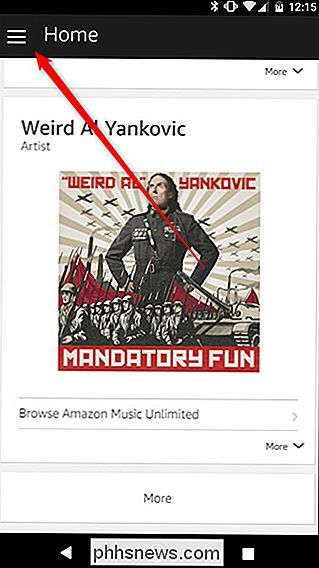
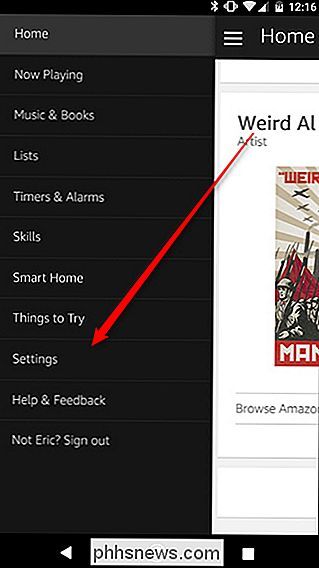
Finn deretter Amazon-knappen i enhetslisten og trykk på den.
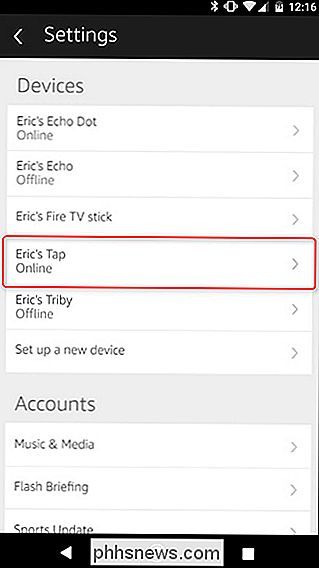
Under "Håndfri", aktiver byttet for å aktivere Alexa-kommandoer uten å trykke på mikrofonknappen.
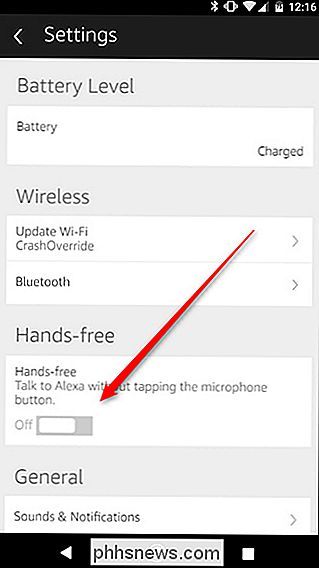
Neste skjermen vil forklare hvordan trykknappen din vil fungere annerledes og be deg om å bekrefte valget ditt. Klikk på "Fortsett".
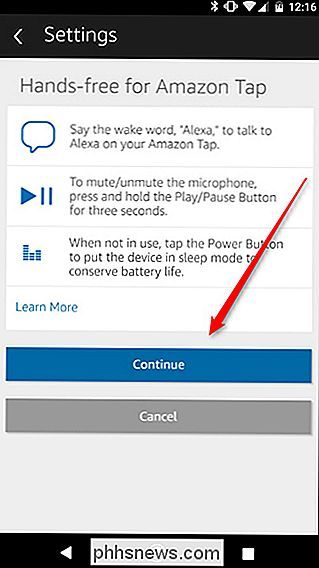
Når du har aktivert handsfree-modus på trykknappen, vil den tømme batteriet raskere når det ikke er på ladestativet. For å spare batteri kan du trykke på strømknappen for å sette trykk på for å sove, eller hold Play / Pause-knappen i tre sekunder for å dempe mikrofonen slik at den ikke hører på talekommandoer.
Men annet enn det, gratulerer: Du har nettopp slått deg til et Amazon Echo, med flere funksjoner og for $ 50 mindre.

Slik ser du hvilke webområder datamaskinen din er i hemmelighet Koble til
PCen din har mange Internett-tilkoblinger i en dags virksomhet, og ikke alle er nødvendigvis nettsteder du er klar over, er tilkoblinger skjer med. Selv om noen av disse tilkoblingene er ufarlige, er det alltid en sjanse for at du har noen skadelig programvare, spyware eller adware ved hjelp av Internett-tilkoblingen din i bakgrunnen uten din kunnskap.

Slik lager du et egendefinert Apple Watch-ansikt fra et bilde eller album
Mens du fremdeles ikke kan lage helt egendefinerte watch-ansikter på Apple Watch, kan du bruke hvilket som helst bilde du vil ha som din bakgrunnsbilde, enten ved å bruke et enkelt bilde eller rotere gjennom et fotoalbum. Slik gjør du det. RELATED: Slik tilpasser du, legger til og sletter Apple Watch Faces Apple kaller dette "skape et klokkeansikte", men teknisk sett er du ikke "skape" en se ansiktet.



